Savoir gagner du temps lors d’un montage de longue haleine devient vite essentiel lorsque l’on travaille dans le monde de l’audiovisuel. Quelques clics sur le clavier peuvent épargner une longue recherche de fonctionnalité sur les différents panneaux d’affichage ou, pire, loin dans les méandres du paramétrage.
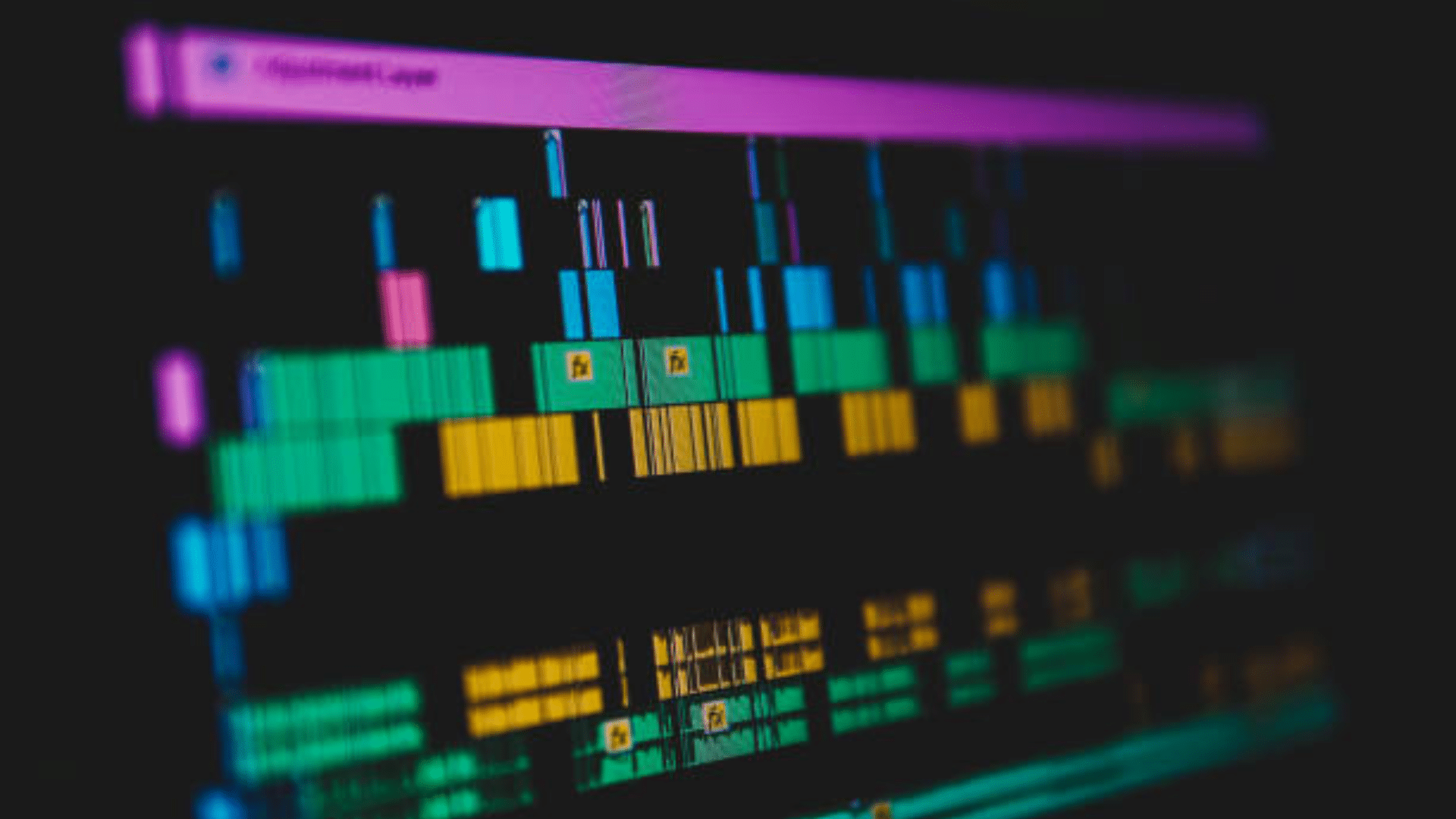
Premiere Pro : présentation
Il s’agit de l’un des logiciels de montage les plus connus du monde de l’audiovisuel. Il est utilisé par de nombreux professionnels. À ses débuts, Adobe Premiere fait débat et est très critiqué : en effet, son interface était considérée comme peu voire absolument pas ergonomique, en plus de comporter de nombreux bugs. Mais quelques mises à jour plus tard les bugs sont résolus et l’ajout du “Pro” à la fin de son nom convainc les professionnels auparavant déçus de lui laisser une seconde chance. Et heureusement !
Désormais, Premiere Pro peut prendre en charge de très nombreux formats de vidéo et intègre des systèmes de storyboard complets (le storyboard, c’est ce qui définit le cadre, l’intention et le mouvement qui détermine les principaux éléments et actions d’une scène). Parmi ses concurrents, on retrouve Avid ou Final Cut Pro.
Premiere Pro présente de nombreux avantages, que ses pairs ne possèdent pas.
Les avantages de Premiere Pro
En plus de pouvoir monter en haute résolution, Premiere Pro est directement relié aux autres logiciels de la suite Adobe. Un atout majeur puisque la Creative Suite est très largement utilisée dans le monde professionnel de l’audiovisuel. Cette suite comporte des logiciels comme Adobe Encore (pour la création de menus et d’interface DVD), After Effects (pour l’animation graphique) et Photoshop (pour la retouche image et le dessin assisté par ordinateur).
De nombreuses productions audiovisuelles sont montées chaque année sur Premiere Pro, le matériel de tournage étant toujours plus performant et innovant, les logiciels doivent s’assurer de pouvoir suivre. Premiere ajoute donc des pré-configurations de montage pour les vidéos enregistrées sur des reflex numériques, de nouveau moteur de lecture, améliore la fluidité de lecture des formats en haute définition. L’interface aussi évolue et s’adapte pour rendre le montage plus intuitif et plus rapide.
Les raccourcis
Toujours dans l’idée de rendre le montage plus efficace, Premiere Pro comporte plusieurs raccourcis clavier, qui se révèlent vite indispensables pour gagner quelques précieuses minutes. Dans une industrie qui demande du contenu toujours plus rapidement, ces quelques touches peuvent se révéler d’un grand secours. Attention : ces raccourcis ne fonctionnent qu’avec la configuration clavier de base de Premiere Pro.
Les essentiels (Windows | Mac)
- Nouveau projet :Ctrl + Alt + N |Opt + Cmd + N
- Nouvelle séquence :Ctrl + N | Cmd + N
- Nouveau chutier :Ctrl + / | Cmd + /
- Ouvrir un projet :Ctrl + O | Cmd + O
- Fermer le projet :Ctrl + Maj + W | Maj + Cmd + W
- Fermer :Ctrl + W | Cmd + W
- Enregistrer :Ctrl + S | Cmd + S
- Enregistrer sous:Ctrl + Maj + S | Maj + Cmd + S
- Enregistrer une copie :Ctrl + Alt + S |Opt + Cmd + S
- Importer à partir de l’Explorateur de médias :Ctrl + Alt + I |Opt + Cmd + I
- Importation :Ctrl + I | Cmd + I
- Exporter le média :Ctrl + M | Cmd + M
- Quitter :Ctrl + Q | Cmd + Q
À connaître (Windows | Mac)
- Annuler :Ctrl + Z | Cmd + Z (à retenir en priorité absolue !!)
- Rétablir :Ctrl + Maj + Z | Maj + Cmd + Z
- Couper :Ctrl + X | Cmd + X
- Copier :Ctrl + C | Cmd + C
- Coller :Ctrl + V | Cmd + V
- Coller les attributs :Ctrl + Alt + V |Opt + Cmd + V
- Supprimer et raccorder :Maj + Suppr | Maj + Supprimer en avant
- Dupliquer :Ctrl + Maj + / | Maj + Cmd + /
- Tout sélectionner :Ctrl + A | Cmd + A
- Tout désélectionner :Ctrl + Maj + A | Maj + Cmd + A
- Rechercher… :Ctrl + F | Cmd + F
Les “une touche suffit”
Ces raccourcis peuvent être utilisés lorsque vous vous trouvez sur un panneau.
- Enregistrement vidéo :V
- Enregistrement audio :A
- Avance rapide :F
- Marquer une entrée : I
- Marquer une sortie : O
- Atteindre le point d’entrée :Q
- Atteindre le point de sortie :W
- Enregistre :G
- Rembobine :R
- En arrière :flèche gauche
- En avant :flèche droite
- Arrêt :S
- Outil Rectangle :R
- Outil Sélection :V
- Outil Texte :T
- Outil Plume :P
- Outil Cutter : C
Pour faire gagner encore plus de temps à ses utilisateurs, Premiere Pro propose aux monteurs de définir leurs propres raccourcis claviers, complètement personnalisés. Pour cela, il suffit d’aller dans le menu “Édition” puis “Raccourcis clavier” (Ctrl + Alt + K sur Windows).
Afin d’assurer des supports toujours plus professionnalisants pour ses étudiants, l’ISA fournit des accès à Premiere Pro et d’autres logiciels de montage qui permettent de rendre des projets prêts à diffuser.
